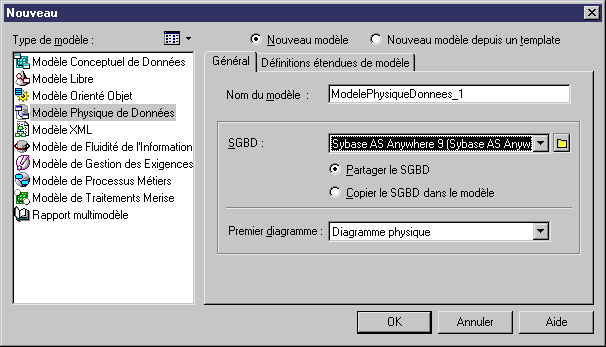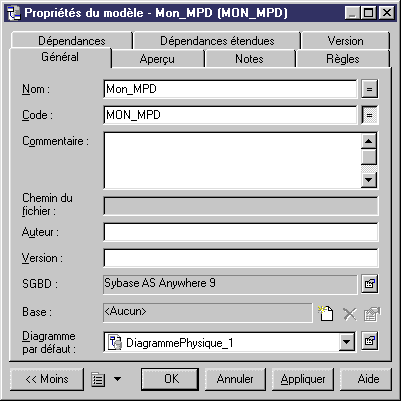Chapter 2 Notions de base relatives au Modèle Physique de Données
Création d'un MPD en utilisant l'option Nouveau modèle
Lorsque vous créez un nouveau MPD à l'aide de l'option Nouveau modèle, vous devez :
- Spécifier le nom du modèle. Le code du modèle, qui peut être utilisé pour la génération de script ou de code, est dérivé de ce nom en fonction des conventions de dénomination du modèle. Vous pouvez modifier le nom et/ou le code à tout moment à partir de la feuille de propriétés du modèle. Pour ce faire, pointez sur l'entrée du modèle dans l'Explorateur d'objets, cliquez le bouton droit de la souris, puis sélectionnez Propriétés dans le menu contextuel.
- Sélectionner un SGBD
- Sélectionner un type de diagramme
Choix d'un SGBD
Dans PowerAMC, le SGBD courant est un fichier texte au format XML qui contient la syntaxe et les spécifications SQL du système de gestion de base de données correspondant.
PowerAMC est doté d'une définition de SGBD pour chaque type de base de données pris en charge. Ces fichiers de définition de SGBD sont stockés dans le sous-répertoire DBMS du répertoire PowerAMC. Chaque fichier de définition de SGBD est doté d'une extension .XDB. Vous pouvez personnaliser une définition de SGBD.
Pour plus d'informations sur la personnalisation d'une définition de SGBD, reportez-vous au chapitre Guide de référence du SGBD dans la Documentation utilisateur avancée
.
Lorsque vous créez un MPD, vous pouvez choisir de vous connecter à un SGBD courant de la façon suivante :
| SGBD
|
Description
|
|---|
| Partager le SGBD
|
Le SGBD courant du MPD fait référence au fichier de définition de SGBD contenu dans la bibliothèque de SGBD. Toute modification apportée au SGBD est immédiatement disponible pour le MPD lié
|
| Copier le SGBD
|
Le SGBD courant du MPD est une copie du fichier de définition de SGBD contenu dans la bibliothèque de SGBD. Le SGBD courant est indépendant du fichier de définition de SGBD d'origine ; par conséquent, toute modification apportée au fichier de définition de SGBD d'origine dans la bibliothèque de SGBD n'est pas accessible au MPD. La définition de SGBD copiée est enregistrée avec le MPD et ne peut pas être utilisé par un élément extérieur à ce MPD
|
Sélection du diagramme
Vous devez également sélectionner le type du premier diagramme pour le modèle que vous créez. La liste Premier diagramme permet de sélectionner l'un des types de diagramme suivants :
- Diagramme physique pour définir la structure physique de la base de données
- Diagramme multidimensionnel pour définir la structure multidimensionnelle de la base de données
Le premier type de diagramme sélectionné reste mémorisé : la prochaine fois que vous créez un nouveau modèle, c'est ce type de diagramme qui sera proposé par défaut dans la liste Premier diagramme.
 Pour créer un nouveau MPD à l'aide de l'option Nouveau modèle :
Pour créer un nouveau MPD à l'aide de l'option Nouveau modèle :
- Sélectionnez Fichier→Nouveau pour afficher la boîte de dialogue Nouveau.
- Sélectionnez Modèle Physique de Données dans la liste des types de modèles.
- Sélectionnez l'option Nouveau modèle dans la partie supérieure droite de la boîte de dialogue.
- Saisissez un nom de modèle dans la zone Nom du modèle. Le code du modèle, qui peut être utilisé pour la génération de script ou de code, est dérivé de ce nom en fonction des conventions de dénomination du modèle.
- Sélectionnez un SGBD dans la liste SGBD.
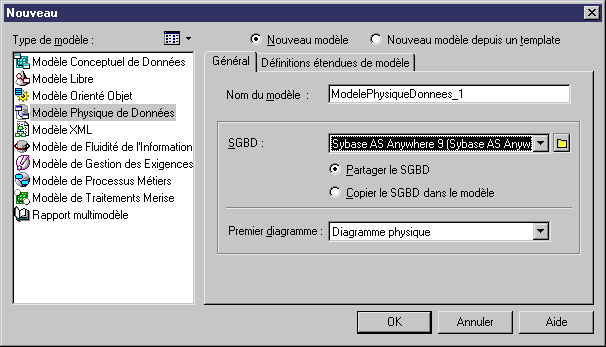
- Sélectionnez Partager le SGBD ou Copier le SGBD.
- Sélectionnez le type de diagramme dans la liste Premier diagramme.
- <facultatif> Si vous souhaitez associer une ou plusieurs définitions étendues de modèle au modèle que vous créez, cliquez sur l'onglet Définitions étendues de modèle, puis sélectionnez les définitions étendues appropriées.
Pour plus d'informations sur l'association de définitions étendues de modèle à un modèle, reportez-vous à la section "Définitions étendues de modèle de MPD".
- Cliquez sur OK.
Un nouveau MPD est créé dans l'espace de travail.
- Sélectionnez Modèle→Propriétés du modèle.
ou
Pointez sur un emplacement vide dans le diagramme, cliquez le bouton droit de la souris et sélectionnez Propriétés dans le menu contextuel.
La feuille de propriétés du modèle s'affiche.
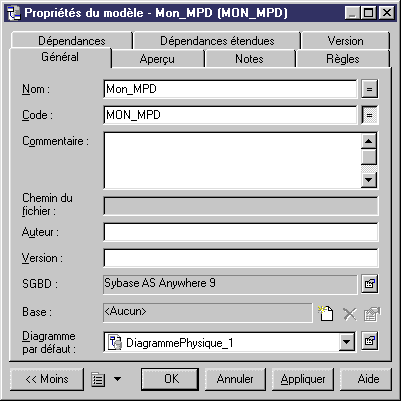
- Cliquez sur OK.
 Modèle de démonstration
Modèle de démonstration
Des modèles de démonstration sont disponibles dans le répertoire Exemples.
|
Copyright (C) 2005. Sybase Inc. All rights reserved.
|

|


![]() Pour créer un nouveau MPD à l'aide de l'option Nouveau modèle :
Pour créer un nouveau MPD à l'aide de l'option Nouveau modèle :